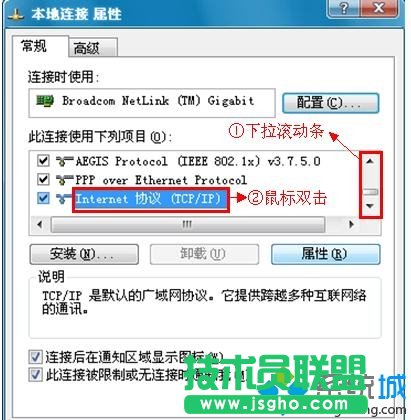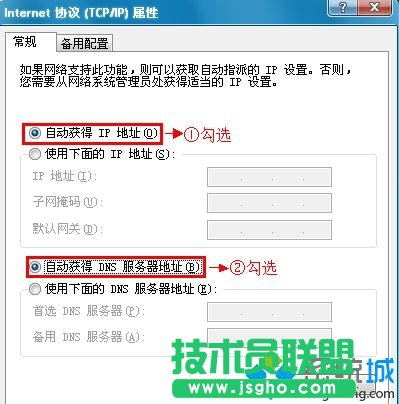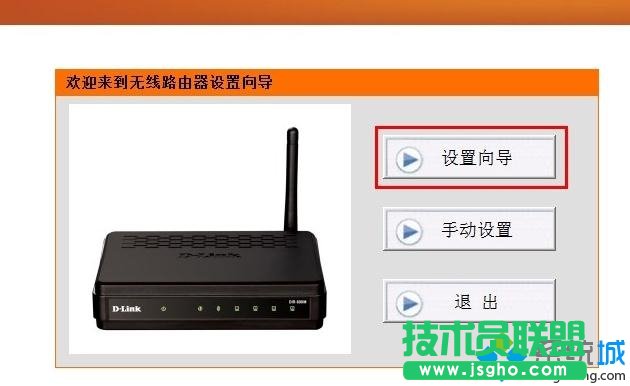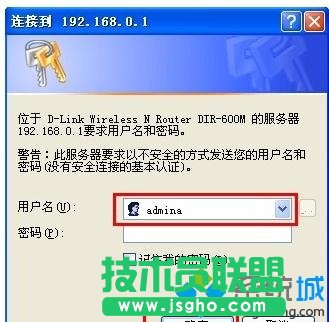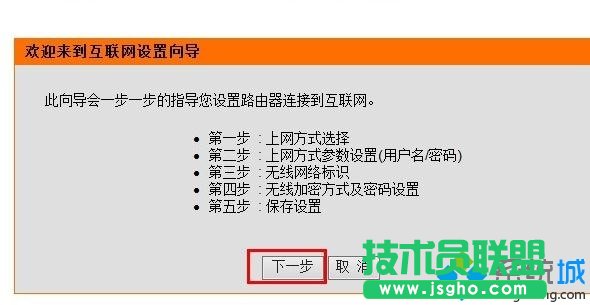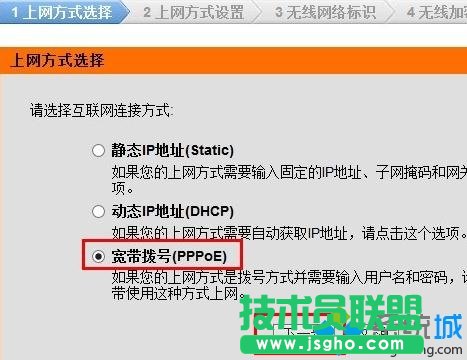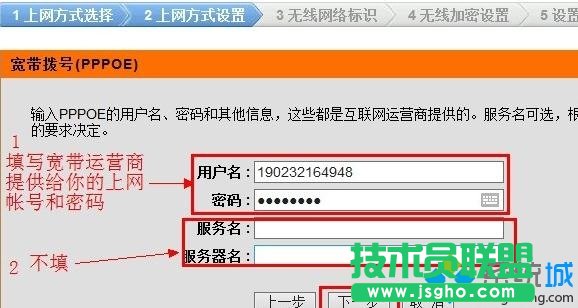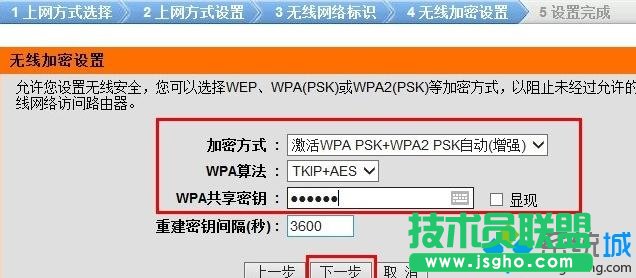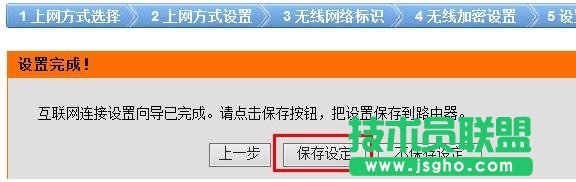- WIN8.1專業(yè)版系統(tǒng)下面安裝office
- win10系統(tǒng)安裝office 2016正式
- Ghost Win10系統(tǒng)如何通過更改注冊表
- Windows10系統(tǒng)下Edge瀏覽器的In
- 運用Win7/Win8.1密鑰激活Windo
- 運用Win7/Win8.1密鑰激活Windo
- Windows10系統(tǒng)下關(guān)閉娃娃音的具體技巧
- Win10系統(tǒng)通過注冊表處理英文版無法直接升
- Ghost Windows10專業(yè)版系統(tǒng)沒有
- Ghost Win10 64位系統(tǒng)下默認提示
- 處理器不支持NX無法升級Windows10系
- 蘋果筆記本安裝Win10雙系統(tǒng)設置mac默認
推薦系統(tǒng)下載分類: 最新Windows10系統(tǒng)下載 最新Windows7系統(tǒng)下載 xp系統(tǒng)下載 電腦公司W(wǎng)indows7 64位裝機萬能版下載
XP系統(tǒng)電腦設置D-Link無線路由器的方法
發(fā)布時間:2022-06-22 文章來源:xp下載站 瀏覽:
|
網(wǎng)絡技術(shù)是從1990年代中期發(fā)展起來的新技術(shù),它把互聯(lián)網(wǎng)上分散的資源融為有機整體,實現(xiàn)資源的全面共享和有機協(xié)作,使人們能夠透明地使用資源的整體能力并按需獲取信息。資源包括高性能計算機、存儲資源、數(shù)據(jù)資源、信息資源、知識資源、專家資源、大型數(shù)據(jù)庫、網(wǎng)絡、傳感器等。 當前的互聯(lián)網(wǎng)只限于信息共享,網(wǎng)絡則被認為是互聯(lián)網(wǎng)發(fā)展的第三階段。 XP系統(tǒng)電腦設置D-Link無線路由器的方法 步驟一:路由器安裝 1、電話線上網(wǎng):準備2根網(wǎng)線,一根用來連接ADSL Modem(貓)和D-Link路由器的Internet/WAN口;另外一根用來連接電腦與D-Link路由器上4個LAN口中的任意一個;
2、網(wǎng)線入戶上網(wǎng):把ISP寬帶運營商提供的入戶網(wǎng)線插在D-Link路由器的WAN接口;再用一根網(wǎng)線把電腦和D-Link路由器的任意一個LAN接口連接起來就可以了。
常見錯誤:很多用戶粗心大意,把Internet接口和電腦進行了連接,結(jié)果導致在電腦上無法打開D-Link路由器的設置界面。 步驟二:配置電腦IP 1、用鼠標右擊桌面上的“網(wǎng)上鄰居”——>點擊“屬性”;
2、鼠標右擊“本地連接”—>點擊“屬性”;
3、鼠標雙擊“Internet協(xié)議(TCP/IP)”;
4、選擇“自動獲得IP地址”和“自動獲得DNS服務器地址”——>點擊“確定”。
步驟三:D-Link 1、登錄管理界面:在xp電腦中用瀏覽器打開 192.168.0.1---->點擊“設置向?qū)?rdquo;;
在彈出的對話框中輸入用戶名:admin,密碼為空,不用輸入,點擊“確定”;
2、點擊“下一步”;
3、選擇上網(wǎng)方式:一般家庭寬帶接入方式方式都是ADSL撥號上網(wǎng),因此這里選擇“寬帶撥號(PPPoE)”---->“下一步”;
4、寬帶撥號設置:在“用戶名”和“密碼”選項后面輸入寬帶運營上提供的上網(wǎng)帳號和密碼,“服務名”和“服務器名”一般不用填寫---->“下一步”;
5、無線網(wǎng)絡標識(名稱)設置:在“無線SSID”后面輸入無線網(wǎng)絡的名稱(也就是Wi-Fi的名稱)---->點擊“下一步”;
6、無線加密設置:在“加密方式”后面選擇“激活WPA PSK+WPA2 PSK自動(增強)”---->“WPA算法”選擇“TKIP+AES”---->“WPA共享密鑰”后面輸入一個密鑰,改密碼就是連接無線Wi-Fi時需要的驗證密碼---->點擊“下一步”;
7、完成設置:點擊“保存設定”。
網(wǎng)絡的神奇作用吸引著越來越多的用戶加入其中,正因如此,網(wǎng)絡的承受能力也面臨著越來越嚴峻的考驗―從硬件上、軟件上、所用標準上......,各項技術(shù)都需要適時應勢,對應發(fā)展,這正是網(wǎng)絡迅速走向進步的催化劑。 |
相關(guān)文章
上一篇:路由器10條安全防范守則
下一篇:wifi網(wǎng)速如何局限